Passo 11: Criar um perfil de dispositivo de e-mail para iOS/iPadOS
Este artigo faz parte de uma série que o orienta ao longo de tarefas comuns do Intune. Neste artigo, vai criar um perfil de e-mail para dispositivos iOS/iPadOS.
O perfil inclui as definições necessárias que permitem que um dispositivo se ligue ao e-mail da sua organização. Os perfis de dispositivos de e-mail ajudam a uniformizar as definições nos seus dispositivos. Além disso, também podem permitir que os utilizadores finais acedam ao e-mail da organização nos seus dispositivos pessoais sem qualquer configuração confusa.
Para ajudar a salvaguardar o seu e-mail, pode utilizar um perfil de e-mail para determinar se os dispositivos estão em conformidade. Em seguida, configure o Acesso Condicional para permitir que apenas os dispositivos em conformidade acedam ao e-mail. Para obter detalhes sobre perfis de e-mail, aceda a Como configurar as definições de e-mail no Microsoft Intune
Observação
Utilize as informações fornecidas nesta série de tópicos para tentar avaliar o Microsoft Intune. Quando estiver pronto, siga o processo completo para configurar o Intune. Para obter mais informações, consulte Configurar o Microsoft Intune.
Caso não tenha uma assinatura do Intune, inscreva-se em uma conta de avaliação gratuita.
Entrar no Intune
Para configurar esta política, no mínimo, inicie sessão no centro de administração do Microsoft Intune com uma conta que tenha a função incorporada De Política e Gestor de Perfis do Intune.
Se tiver criado uma subscrição de Avaliação do Intune, a conta que criou a subscrição será o Administrador Global.
O Administrador Global tem mais permissões do que o necessário para criar esta política. Recomendamos que utilize a função com menos privilégios para concluir esta tarefa, que é a função incorporada do Intune gestor de políticas e perfis .
Para obter mais informações sobre as diferentes funções no Intune, aceda a Controlo de acesso baseado em funções (RBAC) com o Microsoft Intune.
Criar um perfil de email iOS/iPadOS
Aceda a Dispositivos>Gerir dispositivos>Configuração>Criar>Nova política:

Insira as seguintes propriedades:
- Plataforma: Selecione iOS/iPadOS.
- Tipo de perfil: selecioneE-mailde Modelos>.
Selecionar Criar.
Em Básico, insira as seguintes propriedades:
- Nome: insira um nome descritivo para o novo perfil. Neste exemplo, digite iOS exige o email de trabalho.
- Descrição: introduza Exigir que os dispositivos iOS/iPadOS utilizem o e-mail de trabalho.
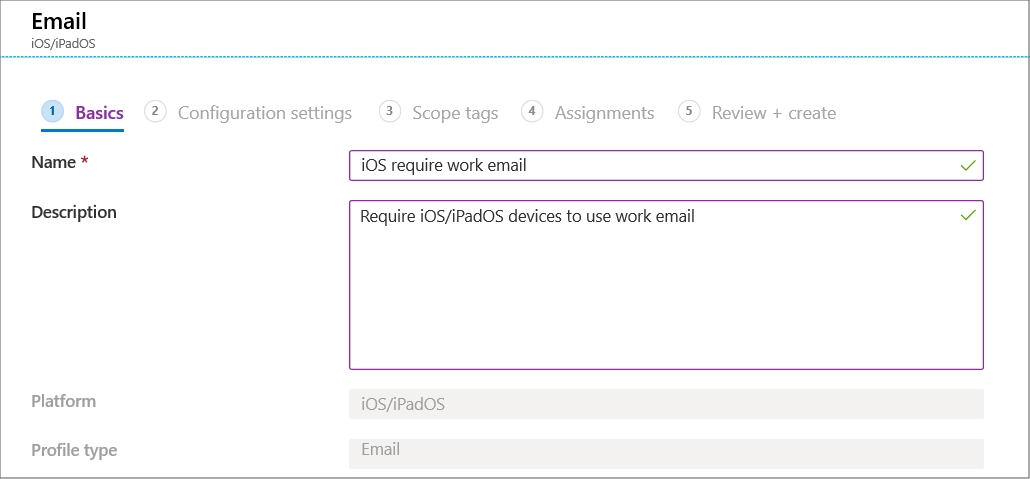
Selecione Avançar.
Em Definições de configuração, introduza as seguintes definições. Para as outras definições, utilize os valores predefinidos.
-
Servidor de e-mail: para este passo de avaliação, introduza
outlook.office365.com. Esta definição especifica a localização do Exchange (URL) do servidor de e-mail que a aplicação de correio iOS/iPadOS utiliza para ligar ao e-mail. - Nome da conta: insira Email da empresa.
-
Atributo de nome de utilizador do Microsoft Entra ID: este nome é o atributo que o Intune obtém do Microsoft Entra ID. O Intune gera dinamicamente o nome de usuário para este perfil usando esse nome. Para este passo de avaliação, utilizamos o Nome Principal de Utilizador como o nome de utilizador do perfil, como
user1@contoso.com. - Atributo de endereço de e-mail do ID do Microsoft Entra: esta definição é o endereço de e-mail do ID do Microsoft Entra que inicia sessão no Exchange. Para este passo de avaliação, selecione Nome Principal de Utilizador.
- Método de autenticação: para este passo de avaliação, selecione Nome de utilizador e palavra-passe. Se configurar certificados de autenticação no Intune, pode escolher Certificado.
-
Servidor de e-mail: para este passo de avaliação, introduza
Selecione Avançar.
Em Etiquetas de âmbito (opcional), selecione Seguinte. Neste exemplo, não utilizamos etiquetas de âmbito.
Em Atribuições, use a lista suspensa para Atribuir a e selecione Todos os usuários e todos os dispositivos. Em seguida, selecione Avançar.
Em Examinar + criar, examine as configurações. Quando você seleciona Criar, suas alterações são salvas e o perfil é atribuído.
Limpe os recursos
Se não utilizar este perfil para outros tutoriais ou testes, pode eliminá-lo:
- No centro de administração do Intune, selecione Dispositivos> GerirConfiguração deDispositivos>.
- Selecione o perfil de e-mail de trabalho necessário para iOS/iPadOS que criou e, em seguida, selecione Eliminar.
Próximas etapas
Neste artigo, criou um perfil de e-mail para dispositivos iOS/iPadOS.
Pode utilizar este perfil para determinar se um dispositivo iOS/iPadOS está em conformidade ao criar uma política de conformidade. Se algum dispositivo iOS/iPadOS não corresponder ao perfil, a política de conformidade marca o dispositivo como não conforme. Para obter mais proteção, pode criar uma política de Acesso Condicional que bloqueia o acesso de dispositivos iOS/iPadOS não conformes ao e-mail. Para obter mais informações sobre as políticas de conformidade de dispositivos, aceda a Introdução às políticas de conformidade de dispositivos no Intune.